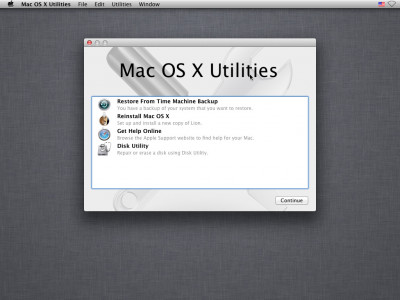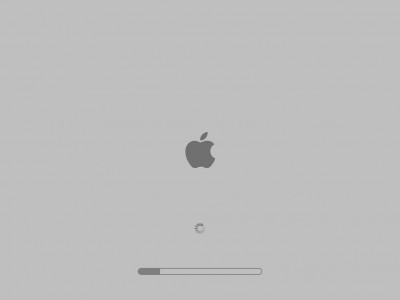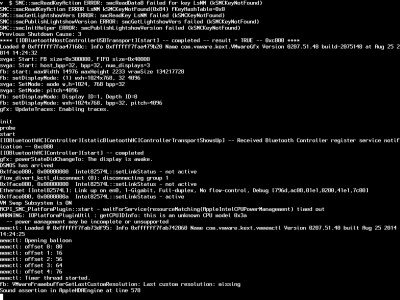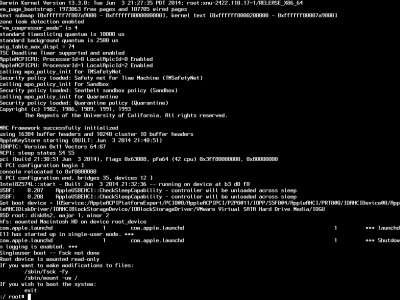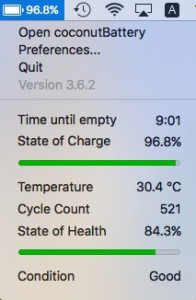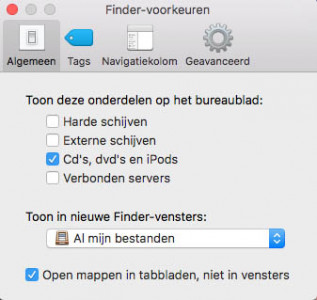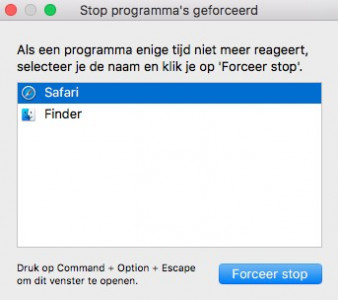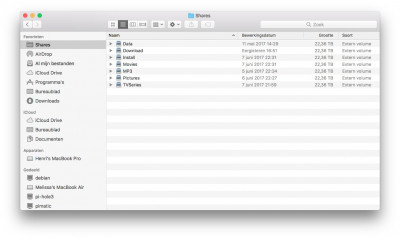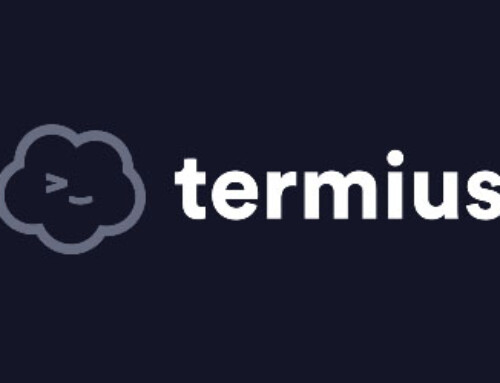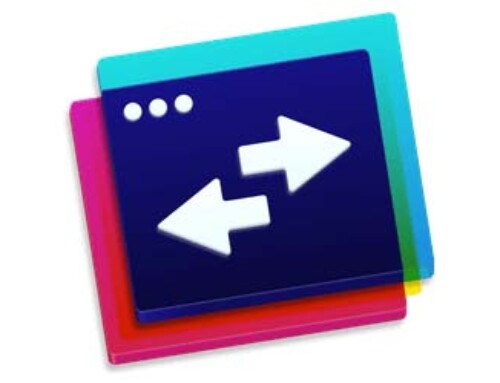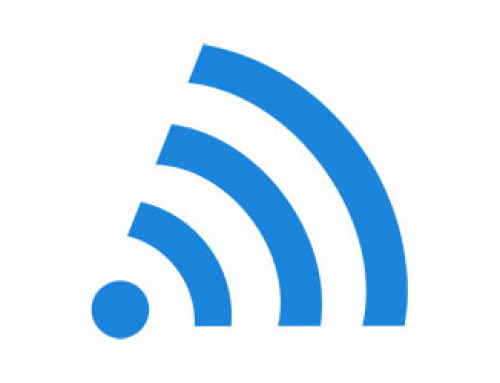Sinds kort heb ik een MacBook Pro en ik ben langzaam aan het leren hoe ik deze precies moet gebruiken. Mijn ontdekkingsreis probeer ik te documenteren op mijn blog en wellicht vind je hieronder een aantal Tips & Tricks die jij nog niet weet.
Opstart shortcuts voor je MacBook
Als je de MacBook opstart kun m.b.v. bepaalde shortcuts bepalen hoe deze moet opstarten. Dit kan handig zijn om problemen op te lossen. De onderstaande shortcuts moet je indrukken als je het bekende opstart geluid (chime) hoort:
Command – R
Opstarten in Recovery Mode
Alt/Option
Startup Manager waarmee je kunt bepalen vanaf welk drive je wilt opstarten (b.v. USB)
Shift
Safe boot waarmee een minimum set aan drivers and software wordt geladen. Let op: dit kan langer duren dan normaal
Command – V
Opstarten in verbose mode waarbij je precies ziet wat er allemaal gebeurt
Command – S
Opstarten in Single User mode waarbij je eindigt met een default macOS login GUI (text terminal). Handig bij bijvoorbeeld een hard drive repair.
Herstarten MacBook
Dit doe je door tegelijk te drukken op: Control – Command – Eject.
Tonen tijd totdat batterij leeg is
Normaal gesproken kun je alleen maar progress en eventueel percentage van je batterij in je MacBook zien. Met de gratis utility Coconut Battery kun je ook nog de tijd zien voordat je batterij leeg is. Erg handig.
Installeren van een DMG file
Een DMG is eigenlijk een disk image file. Als je deze opent met macOS dan mount hij deze als een volume. Vaak vind je in deze volume je Applicatie. Deze moet je echter niet openen. In plaats daarvan moet je deze copieren (bijvoorbeeld met Drag & Drop in iFinder) naar je ‘Programma’s’ directory. Hierna kun je tenslotte het volume weer ejecten en eventueel verwijderen.
Afspelen films
Hiervoor kun je het handigste VLC gebruiken. Download deze van deze lokatie en installeer. Je MKV files zullen nu automatisch met VLC worden geopened (inclusief ondertitels).
Aangeven wat je wilt zien op je Desktop
Ik wil mijn desktop altijd het liefst zo leeg mogelijk zien. Dit kun je eenvoudig instellen met Finder bij de voorkeuren. Zie ook het volgende scherm.
Programma geforceerd stoppen
Als een programma niet meer reageert dan kun je deze geforceerd stoppen door tegelijk op ‘Option – Command – Esc’ te drukken. Selecteer het programma in de pop-up dialog en kies ‘Forceer Stop’.
Permanente Netwerk Shares
Als je netwerk shares altijd automatisch wilt mounten dan kun je dat op ongeveer dezelfde manier doen als onder Debian. Ga naar de terminal en voer de volgende commando’s uit:
sudo bash mkdir -p /Volumes/Shares/Install /Volumes/Shares/Download vi /etc/fstab
Vul nu de gegevens voor elke share in de file ‘/etc/fstab’
192.168.1.31:/Install /Volumes/Shares/Install url automounted,url==nfs://user:password@192.168.1.31/mnt/Pool/Install 0 0 192.168.1.31:/Download /Volumes/Shares/Download url automounted,url==nfs://user:password@192.168.1.31/mnt/Pool/Download 0 0
Run nu:
automount -vc
Voeg vervolgens de map ‘/Volumes/Shares’ toe aan je ‘Favorieten’ map door in iFinder ‘Command – Shift – G’ te drukken en volgens ‘/Volumes’ op te geven. Right-click (met 2 vingers klikken) je ‘Shares’ Directory en kies ‘Geef ‘Shares’ snel weer’.
Dit was alweer deel 1 van macOS Tips & Tricks. Ik denk dat er nog diverse delen gaan volgen.